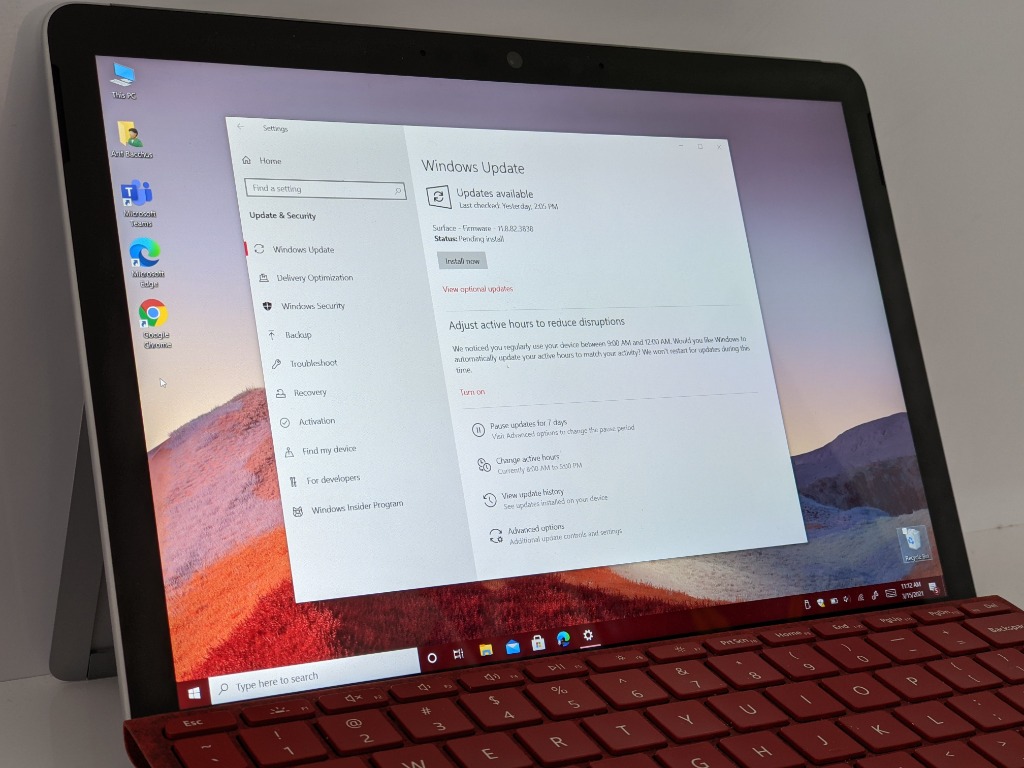Hva er TPM 2.0 og hvordan aktivere det på din Windows-PC

Oppdag hva TPM 2.0 er, finn ut hvordan det gagner enheten din med Windows, og lær hvordan du slår det på med enkle trinn-for-trinn-instruksjoner.
Microsoft slipper nye versjoner av Windows 10 to ganger i året, og hvis du er motvillig til å laste ned det nyeste og beste, kan du ende opp med å se en Windows 10-feilkode eller melding om " slutt på tjenesten ". Dette er ikke noe å bekymre seg for om, skjønt, siden det bare betyr at PC-en din må oppdateres. Du vil ikke miste filer, viktige data eller noe annet. Løsningen er ganske enkel, og her er hvordan du fikser det.
Før vi går inn i løsningen, ønsker vi å gi litt kontekst for hvorfor Microsoft sender deg denne meldingen. Dette vil ikke bare hjelpe deg med å utdanne deg, men det vil også bidra til å forklare hvordan Windows 10 fungerer, siden det er ganske forskjellig fra andre utgivelser som Windows 8, Windows 7 eller Windows Vista. Husk at vi bare snakker om Windows 10 Home og Pro. Windows 10 Enterprise har sin egen syklus.
Spesielt hvis du for øyeblikket kjører Windows 10 versjon 1909 eller eldre (også kjent som november 2019-oppdateringen), kan det hende du ser denne feilmeldingen. Men hva betyr det? Vel, når du ser "din Windows 10-versjon nærmer seg slutten av tjenesten," betyr det at Microsoft snart ikke lenger kommer til å oppdatere versjonen av Windows 10 på PC-en din. PC-en din vil fortsette å fungere og du kan avvise meldingen hvis du vil, men det er risikoer, som vi avslutter denne delen med.
Som vi tidligere antydet, er det fordi Microsoft slipper store Windows 10-versjoner to ganger i året. En gang på våren, og en annen gang på høsten. På grunn av dette har Microsoft en tidsplan for når den slutter å støtte visse Windows-versjoner. Du kan se disse nedenfor i tabellen. Som en påminnelse kan du sjekke Windows-versjonen din ved å klikke på Start-menyen og skrive inn "winver" og deretter godta ledeteksten. Sjekk under der det står "Microsoft Windows" for å se Windows-versjonsnummeret.
| Windows 10 versjon | Startdato | Sluttdato |
|---|---|---|
| Versjon 20H2 (Windows 10 oktober 2020-oppdatering) | 20.10.2020 | 05.10.2022 |
| Versjon 2004 (Windows 10 mai 2020-oppdatering) | 27.05.2020 | 14.12.2021 |
| Versjon 1909 (Windows 10 november 2019-oppdatering) | 12.11.2019 | 05/11/2021 |
| Versjon 1903 (Windows 10 mai 2019-oppdatering) | 21.05.2019 | 12.08.2020 |
| Versjon 1809 (Windows oktober 2018-oppdatering) | 13.11.2018 | 10.11.2020 |
| Versjon 1803 (Windows 10 april 2018-oppdatering) | 30.04.2018 | 12.11.2019 |
| Versjon 1709 (Windows 10 Fall Creators Update) | 17.10.2017 | 04/09/2019 |
| Versjon 1703 (Windows 10 Creators Update) | 04/05/2017 | 09.10.2018 |
| Versjon 1607 (Windows 10 Jubileumsoppdatering) | 08.02.2016 | 04/10/2018 |
| Versjon 1511 (Windows 10 november-oppdatering) | 10.11.2015 | 10.10.2017 |
| Versjon 1507 (original Windows 10-versjon) | 29.07.2015 | 05.09.2017 |
Microsoft støtter ikke lenger Windows 10 versjon 1903 og eldre, noe som betyr at disse versjonene av Windows ikke lenger får sikkerhetsoppdateringer. Hvis du kjører disse eldre versjonene av Windows, setter dette datamaskinen din i fare for virus og andre angrep. Det er derfor meldingen vises, for å fortelle deg at det er på tide med en oppdatering.
For å fikse og bli kvitt denne meldingen, bør du oppdatere PC-en så snart som mulig. Den enkleste måten å gjøre dette på er å besøke Windows Update. Klikk på Start-menyen og søk etter Innstillinger. Klikk deretter på Oppdater og sikkerhet. Derfra kan du klikke Se etter oppdateringer for automatisk å få Windows 10 til å laste ned den nyeste versjonen av operativsystemet.
Du kan fortsette å bruke PC-en mens oppdateringen lastes ned, og når du er klar, blir du bedt om å starte på nytt. Kommer fra en eldre versjon av Windows, kan oppdateringen ta en stund. Du vil ikke miste noen av filene dine, og appene dine blir ikke slettet. Alt vil forbli på plass.
Oppdateringen vil være gratis, og du trenger ikke å betale noe. Hvis du kommer fra en eldre versjon av Windows 10, får du til og med nye funksjoner. Hver nye versjon av Windows gir også nye funksjoner og rettelser. Det er ikke noe du vil gå glipp av. Et sammendrag av noen av de nye funksjonene i hver av de to mest moderne versjonene av Windows 10 kan sees i tabellen nedenfor.
| Windows 10 versjon | Nye funksjoner |
|---|---|
| Versjon 20H2 (oppdatering for oktober 2020) | Den nye Microsoft Edge-nettleseren, ALT+Tab for å få tilgang til åpne faner, nytt utseende for Start-menyen, forbedret 2-i-1 nettbrettmodusopplevelse |
| Versjon 2004 (oppdatering for mai 2020) | En ny Cortana-opplevelse, tilgjengelighetsforbedringer, virtuelle skrivebordsforbedringer, Windows Search-forbedringer. |
Vanligvis, hvis du ser "Windows 10-versjonen din nærmer seg slutten av tjenesten" og du oppdaterer via Windows Update, får du den nyeste versjonen av Windows installert. For øyeblikket er den nyeste versjonen av Windows Windows 10, versjon 20H2, ellers kjent som Windows 10 oktober 2020-oppdateringen .
Vanligvis vil det å gå til Windows Update bidra til å løse eventuelle feil, men hvis det ikke fungerer, finnes det noen sikkerhetskopier. Det kan hende du ser en automatisk melding på skjermen om "Oppdater til siste versjon av Windows 10." Denne meldingen lar deg klikke på en "Oppdater nå"-knapp for å laste ned den nyeste Windows 10-versjonen. Det fungerer på samme måte som Windows Update ville gjort.
Hvis alt annet feiler, kan du laste ned Windows 10 Update Assistant for å hjelpe deg med å oppdatere Windows 10. Bare besøk Microsofts nettsted, og last ned verktøyet og lagre det på skrivebordet ditt. Deretter velger du "Oppgrader denne PCen nå" etter at du har startet den.
Vi håper at du nå har løst problemet for deg, men vi har noen siste merknader. Når du oppdaterer Windows 10, er du inne i en ny livssyklus. Microsoft forklarer dette her, så sjekk det gjerne ut for mer. Og husk å følge oss på Twitter og sjekk ut vårt Windows 10-nyhetssenter for alt det siste om Windows, og flere Microsoft-nyheter!
Oppdag hva TPM 2.0 er, finn ut hvordan det gagner enheten din med Windows, og lær hvordan du slår det på med enkle trinn-for-trinn-instruksjoner.
Defragmentering av en PC er avgjørende for dens velvære. Vet du hvordan du gjør det manuelt? Defragmentering av en PC er avgjørende for dens velvære, men vet du hvordan du gjør det manuelt?
Har du opplevd feilen "Noe skjedde og PIN-koden din er ikke tilgjengelig" på Windows? Ikke bekymre deg! Det finnes to effektive løsninger for å fikse dette problemet og gjenopprette tilgangen til PIN-koden din.
Lær hvordan du løser et vanlig problem der skjermen blinker i Google Chrome-nettleseren.
En “0x80070024 media er skrivebeskyttet” feilmelding kan være frustrerende da den ikke egentlig sier hva den handler om. Heldigvis kan du vanligvis fjerne noen attributter for å fikse det.
Bruk denne veiledningen for å finne ut om en innlogget bruker har administratorrettigheter eller lær hvor du kan sjekke alle kontoer i Microsoft Windows.
Les denne trinn-for-trinn-veiledningen om hvordan du automatisk videresender e-poster i Outlook skrivebordsapp for Windows, macOS osv. enheter.
Trenger du å se hvor mye plass Spotify-sanger tar opp? Her er trinnene du må følge for Android og Windows.
Denne veiledningen viser hvordan du kan lage et skrivebordsikon for Windows som åpner en kommandoprompt til en spesifikk mappeplassering.
Hvis du ser feilen Windows Online Troubleshooting Service er Deaktivert når du bruker hvilken som helst Windows feilsøker, les denne artikkelen nå!
Oppdag hvordan du kan fikse OneDrive-feilkode 0x8004de88, slik at du kan få skylagringen din opp og kjøre igjen.
Kjør som en annen bruker mangler i menyen når du høyreklikker på et appikon i Microsoft Windows? Du kan bruke disse metodene for å aktivere det.
Få utprøvde trinn for å se hvordan du kan vise spillehistorikk på Spotify for nettspilleren, Android og Windows-nettapplikasjonen.
Lurer du på hvordan du deaktiverer Microsoft Copilot, den proprietære AI-en som nå følger med på Windows og Edge som standard? Følg vår trinnvise guide for å lære mer.
Se hvordan du kan deaktivere lytteaktivitet på Spotify for å holde musikkpreferansene dine private og nyte øktene dine. Her er hvordan.
Denne veiledningen viser deg hvordan du endrer innstillingene for UAC i Microsoft Windows.
Systemavbrudd er en offisiell del av Windows, men systemavbrudd skal ikke vise høy CPU-bruk. Her finner du fungerende løsninger for å fikse problemet.
Windows 10 la til mange designforbedringer til Windows-skrivebordet. Spesielt siden introduksjonen av Microsofts nye Fluent Design System, bevegelse og
Etter måneder med betatesting og bug squashing, har den offentlige versjonen av Windows 11 blitt utgitt for allmennheten. Den tilbys for øyeblikket som en gratis oppgradering til alle Windows 10-brukere med...
Hvis du ikke laster ned den nyeste Windows-versjonen, kan du ende opp med å se en Windows 10-feilkodemelding om slutt på tjenesten. Slik fikser du det.
Bluetooth lar deg koble Windows 10-enheter og tilbehør til PC-en din uten behov for ledninger. Her er ulike teknikker for å løse Bluetooth-problemer.
Lær deg å ta kontroll over personvernet ditt ved å tømme Bing-søkeloggen og Microsoft Edge-loggen med enkle trinn.
Oppdag den beste samarbeidsprogramvaren for små bedrifter. Finn verktøy som kan forbedre kommunikasjon og produktivitet i teamet ditt.
Lær hvordan du holder statusen din aktiv i Microsoft Teams. Følg våre trinn for å sikre at du alltid er tilgjengelig for kolleger og kunder.
Oppdag den beste prosjektledelsesprogramvaren for småbedrifter som kan hjelpe deg med å organisere prosjekter og oppgaver effektivt.
Gjenopprett siste økt enkelt i Microsoft Edge, Google Chrome, Mozilla Firefox og Internet Explorer. Dette trikset er nyttig når du ved et uhell lukker en hvilken som helst fane i nettleseren.
Hvis du har mange duplikater klumpet på Google Photos eller ønsker å eliminere duplikatbilder, så sjekk ut de mange måtene å slette duplikater i Google Photos.
Hvordan fikse at Nintendo Switch ikke slår seg på? Her er 4 enkle løsninger for å fikse at Nintendo Switch ikke slår seg på.
Lær hvordan du tilbakestiller Gmail-passordet ditt enkelt og sikkert. Endre passordet regelmessig for å beskytte kontoen din.
Lær hvordan du konfigurerer flere skjermer på Windows 10 med denne bloggen. Det være seg to eller tre eller flere skjermer, du kan enkelt sette opp skjermer for spilling eller koding.